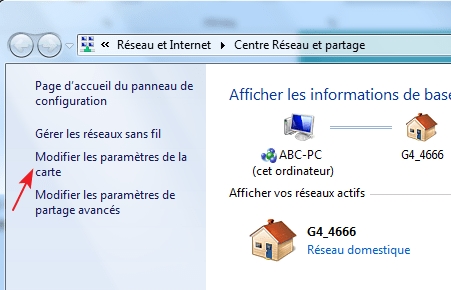Dans cet article, nous examinerons les solutions au problème lorsque certains sites de l'ordinateur ne s'ouvrent pas. Un problème courant qui apparaît souvent lors de la connexion via un routeur, une connexion Wi-Fi ou un câble. Fondamentalement, la méthode de connexion n'est pas importante. Le résultat est toujours le même - certaines pages du navigateur ont juste cessé de s'ouvrir. Pour beaucoup, ce problème apparaît lors de la connexion à un nouveau réseau, après l'installation d'un routeur ou juste à un moment donné.
J'ai également remarqué que le plus souvent les moteurs de recherche (Yandex, Google et tous leurs services), les réseaux sociaux (VKontakte, Facebook, Odnoklassnik) et d'autres réseaux populaires cessent de s'ouvrir. Peu importe, l'essentiel est que l'accès à certains sites a disparu et que ce problème doit être corrigé. En fait, il existe de nombreuses raisons pour lesquelles certains sites ne s'ouvrent pas. Le problème peut être à la fois dans l'ordinateur lui-même et dans le routeur (si Internet est connecté via celui-ci).
Lorsque vous ne pouvez pas accéder à un site et que d'autres sites s'ouvrent normalement, dans tous les cas, une erreur ou un message apparaît dans votre navigateur. Très probablement, le site prend beaucoup de temps à se charger et une erreur apparaît "La page n'est pas disponible" (ERR_ TIMED_OUT, ERR_CONNECTION_ CLOSED). Tout dépend du navigateur et de la raison pour laquelle il n'y a pas d'accès au site.

En même temps, Internet est connecté, des programmes comme Skype fonctionnent et d'autres pages s'ouvrent parfaitement. Dans certains cas, aucun site ne s'ouvre.
Faites attention au message qui apparaît lorsque vous essayez d'ouvrir la page requise. Peut-être que le FAI lui-même a limité l'accès au site que vous souhaitez visiter. Dans ce cas, il y aura un message indiquant que l'accès est refusé ou restreint. Le site est bloqué.
De plus, très souvent, les antivirus et les pare-feu bloquent les sites qui se trouvent dans leur base de données de sites malveillants. Dans ce cas, il ne sera pas non plus difficile de deviner que l'adresse est bloquée par l'antivirus. Il y aura un logo et une description. Si vous souhaitez toujours accéder au site, vous devez désactiver l'antivirus ou ajouter l'adresse aux exceptions du pare-feu. Ce n'est pas toujours sûr. Les navigateurs eux-mêmes peuvent également bloquer les sites malveillants.
Si tout s'est parfaitement ouvert avant, rappelez-vous ce que vous avez fait avant l'apparition du problème. Peut-être ont-ils changé certains paramètres ou installé des programmes. Très souvent, après l'installation de certains programmes, des problèmes d'accès aux sites apparaissent.
Raisons pour lesquelles certains sites ne s'ouvrent pas plus souvent
Je vais commencer par les plus populaires, à mon avis. Considérons les solutions dans le même ordre.
- En raison de problèmes avec les adresses DNS.
- Les pages peuvent ne pas s'ouvrir en raison de problèmes dans le fichier hosts.
- Échec du protocole TCP / IP.
- Virus et logiciels malveillants.
- Valeurs non valides dans le registre Windows.
- Certains sites peuvent ne pas s'ouvrir en raison d'une valeur MTU incorrecte.
Je recommande de vérifier les paramètres dans cet ordre.
Pas d'accès à certains sites: modification des adresses DNS
D'après mes observations, certaines pages ne s'ouvrent souvent pas précisément à cause de problèmes avec les adresses DNS. En règle générale, votre FAI émet automatiquement le DNS. Je vous conseille de définir des adresses DNS statiques. Maintenant, je vais vous montrer comment faire cela dans Windows 7, Windows 8 et Windows 10. Vous pouvez également modifier ces adresses sur les appareils mobiles ou dans les paramètres du routeur Wi-Fi.
Cliquez avec le bouton droit sur l'icône de connexion Internet (dans la barre d'état) et sélectionnez Centre de réseau et partage... Sélectionnez ensuite Changer les paramètres d'adaptation.

Cliquez avec le bouton droit sur l'adaptateur via lequel vous disposez d'une connexion Internet et sélectionnez Propriétés... Si Internet est via Wi-Fi, il s'agit d'une connexion réseau sans fil. Et si par câble, alors connexion au réseau local (Ethernet sous Windows 10). Mettre l'élément en surbrillance Protocole Internet version 4 (TCP / IPv4)et appuyez sur le bouton Propriétés... Placez l'interrupteur à proximitéUtilisez les adresses de serveur DNS suivanteset incluez les adresses suivantes: 8.8.8.8, 8.8.4.4 (comme dans la capture d'écran ci-dessous). Cliquer sur D'accord.

Nous redémarrons l'ordinateur et vérifions le travail.
Nous vérifions le fichier hosts si les pages ne s'ouvrent pas dans le navigateur
Le fichier d'hôtes Windows est vraiment une vulnérabilité. De nombreux virus modifient sans problème le fichier hosts. Et si vous écrivez des adresses de site dans ce fichier, elles cesseront de s'ouvrir. Par conséquent, nous devons vérifier et, si nécessaire, nettoyer le fichier hosts. Souvent, dans le fichier hosts, vous pouvez voir les adresses enregistrées des sites vk.com, ok.ru, etc. Elles ne devraient pas être là.
Aller à l'adresseC: Windows System32 drivers etc ouvrir le dossierhôteset sélectionnez le programme à regarder Carnet... Un fichier standard et propre ressemble à ceci:

Si vous y voyez des adresses de sites Web tiers que vous ne pouvez pas ouvrir, elles doivent être supprimées. Ou copiez le contenu standard du fichier hosts et remplacez le contenu de votre fichier par celui-ci. Vous pouvez également télécharger un fichier propre et prêt à l'emploi et le remplacer simplement. J'écrirai plus en détail sur le travail avec le fichier hosts dans une instruction séparée.
Réinitialisation des paramètres du protocole TCP / IP
Une autre astuce consiste à réinitialiser les paramètres TCP / IP. Nous faisons ceci: appuyez sur la combinaison de touches Gagner + R, entrez la commandecmd et appuyez sur D'accord.

Une invite de commande s'ouvrira. Copiez et collez la commande dedans:
réinitialisation netsh winsock
Appuyez sur Entrée pour l'exécuter. Vous devriez voir le résultat suivant:

Nous redémarrons l'ordinateur et essayons d'ouvrir les sites que vous n'avez pas ouverts.
Les virus et les logiciels malveillants peuvent bloquer l'accès aux sites Web
Il existe de nombreux virus qui empêchent l'accès à certains sites. Ils le font généralement via le même fichier d'hôtes, les mêmes entrées de registre ou en modifiant les paramètres TCP / IP. Si vous pensez que les problèmes d’ouverture de certains sites sont dus à un virus, assurez-vous de vérifier votre ordinateur. Cela peut être fait avec l'antivirus installé (si c'est le cas, et sinon, installez-le). Aussi, je vous conseille de vérifier le système avec l'utilitaire AVZ, ou Dr.Web CureIt (ou mieux avec les deux).
Le même problème peut apparaître après l'installation de certains programmes. En gros, ce sont des programmes qui vous permettent de télécharger des vidéos et de la musique à partir des réseaux sociaux (VKontakte, Odnoklassniki, etc.). Désinstallez simplement ces programmes et vérifiez la présence de virus sur votre ordinateur.
Vous pouvez également essayer d'ouvrir le site à partir d'un autre navigateur. Installez la dernière version du navigateur Opera, Chrome, etc.
Les sites Web ne s'ouvrent pas - vérifiez le registre Windows
Appuyez sur le raccourci clavier Gagner + R, entrez la commanderegeditet appuyez sur D'accord.
L'éditeur de registre Windows s'ouvre. Aller à:HKEY_LOCAL_MACHINE SOFTWARE Microsoft Windows NT CurrentVersion Windows... Il y aura un paramètreApplnit_DLLs... S'il n'y a pas de sens opposé, alors tout va bien. Si une valeur y est définie, cliquez avec le bouton droit sur Applnit_DLLs et sélectionnez modifier.
Supprimez la valeur et cliquez sur D'accord.

Vous pouvez également vous rendre à l'adresse indiquée dans le champ "Valeur" et supprimer le fichier.
Vérification et modification du paramètre MTU
Il existe un paramètre tel que MTU. Je ne vais pas vous dire maintenant de quoi il s'agit et à quoi cela sert. Mais, si ce paramètre n'est pas correctement défini, certains sites ne s'ouvrent tout simplement pas dans le navigateur. Ou ils ne s'ouvrent pas tout à fait correctement, pas complètement.
Si vous avez une connexion via un routeur, modifiez le MTU dans les paramètres du routeur, sur la page avec les paramètres de connexion Internet. Il y a certainement un tel point. Quelle valeur y indiquer, vous pouvez vérifier auprès de votre fournisseur d'accès Internet. Ou expérimentez simplement. Par défaut, la valeur de 1500 est très probablement indiquée dans les paramètres du routeur (elle varie en fonction du type de connexion Internet utilisé par le fournisseur). Vous pouvez essayer de le changer en 1460 ou 1420. Si vous avez Internet via un modem USB 3G, installez 1476.
Voici comment le MTU change sur le routeur Tp-Link:

N'oubliez pas d'enregistrer vos paramètres et de redémarrer votre routeur.
Conclusion
Il existe de nombreuses solutions, quelqu'un est aidé en changeant le DNS, quelqu'un nettoie le fichier hosts, ou autre chose. Nous devons essayer, ne pas abandonner, et la victoire sera la nôtre 🙂
Je pense qu'après ces étapes, vous avez pu accéder à un site qui ne s'était pas ouvert auparavant. Partagez les résultats dans les commentaires, écrivez ce qui a aidé. Posez des questions, je vais essayer de vous aider.